Hoe de veilige modus te openen op een Huawei Sensa LTE (H715BL)

Leer hoe u de Veilige modus in- of uitschakelt op de Suawei Sensa-smartphone.

Onlangs stierf de telefoon die ik een paar jaar had gebruikt volledig. Op dat moment had ik niet veel extra geld. Ik ging naar WalMart om te proberen iets te vinden dat een paar apps zou toestaan, fatsoenlijke foto's zou maken van al mijn kleinkinderen en een scherm had dat groot genoeg was zodat deze oude ogen goed konden zien. Huawei had zojuist de Sensa H715BL aan de wereld uitgebracht als een van hun "lagere" modellen (destijds). De winkel had het op voorraad voor iets meer dan $ 150. Het was een beetje buiten mijn budget, maar ik was overtuigd na het lezen van recensies. Natuurlijk, ik wou dat ik nog steeds een geliefde iPhone had, of zelfs de nieuwste Samsung Galaxy-telefoon, maar deze kleine baby heeft me goed gediend. Het heeft letterlijk duizenden foto's gemaakt (hey... ik heb ZEVEN prachtige kleinkinderen!) en alles wat ik moest doen met gemak afgehandeld - meestal.
Zoals met elk stukje technologie, heeft mijn Hauwei Sensa een paar kleine problemen gehad. Ik heb een paar keer zowel een harde als een zachte fabrieksreset moeten uitvoeren. Zelfs voor een tech-goeroe als ik was het proces niet helemaal intuïtief. Ik weet dat deze telefoon nog steeds in omloop is, aangezien Straight Talk VEEL van hen verkocht toen ze voor het eerst werden gelanceerd - en ik heb geleerd dat ze nog steeds redelijk goed verkopen als gebruikte modellen. Ik dacht dat het een goed idee voor mij zou zijn om de stappen voor het uitvoeren van een fabrieksreset uit te leggen voor degenen onder u die misschien een beetje hulp nodig hebben. Als uw telefoon traag is, een blauw (of zwart) scherm heeft of kleine fouten geeft, zou het volgen van een van deze processen onmiddellijk moeten helpen.
Wanneer het apparaat vastloopt, kunt u het meestal repareren door de zachte reset-methode uit te voeren. Dit gaat heel snel en gemakkelijk: houd de aan / uit -knop ingedrukt terwijl u ook de knop "Volume omlaag" ingedrukt houdt. Blijf ze allebei ingedrukt houden totdat het telefoonscherm leeg wordt en zichzelf uitschakelt. Laat de twee knoppen los, wacht een paar seconden en houd vervolgens de "Power" -knop ingedrukt om de telefoon weer normaal in te schakelen. Als dit uw problemen niet oplost of niet op deze manier wordt afgesloten, moet u verder lezen om een harde reset uit te voeren.
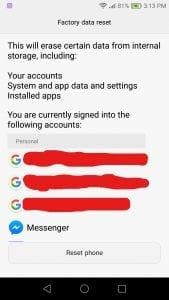
In het geval dat dit niet werkt of u niet in staat bent om naar de juiste schermen te gaan om een zachte reset uit te voeren, moet u deze stappen volgen om uw telefoon naar een harde fabrieksreset te dwingen door uw apparaat in de herstelmodus te zetten.

Heb je een Huawei Sensa? Wat is jouw ervaring met het apparaat? Laat het me weten in de reacties!
Facebook-verhalen kunnen erg leuk zijn om te maken. Hier is hoe je een verhaal kunt maken op je Android-apparaat en computer.
Leer hoe je vervelende automatisch afspelende video
Los een probleem op waarbij de Samsung Galaxy Tab A vastzit op een zwart scherm en niet inschakelt.
Lees nu hoe u muziek en video
Wil je e-mailaccounts toevoegen of verwijderen op je Fire-tablet? Onze uitgebreide gids leidt je stap voor stap door het proces, waardoor je e-mailaccounts snel en eenvoudig kunt beheren op je favoriete apparaat. Mis deze must-read tutorial niet!
Een tutorial die twee oplossingen toont om apps permanent te voorkomen dat ze opstarten op je Android-apparaat.
Deze tutorial laat zien hoe je een tekstbericht van een Android-apparaat kunt doorsturen met behulp van de Google Berichten-app.
Heeft u een Amazon Fire en wilt u Google Chrome erop installeren? Leer hoe u Google Chrome kunt installeren via APK-bestand op Kindle-apparaten.
Hoe je spellingscontrole instellingen kunt in- of uitschakelen in het Android-besturingssysteem.
Vraag je je af of je die oplader van een ander apparaat kunt gebruiken met je telefoon of tablet? Deze informatieve post geeft je enkele antwoorden.








